在做Excel表格时候,我们如何将需要重复的内容显现出来呢?今天的教程就让小编大家看看如何将数据按要求重复。
具体如下:
-
1.首先,我们需要点击打开需要设置的Excel文档,
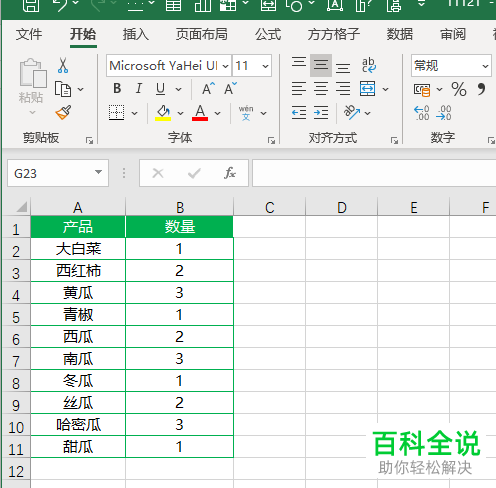
-
2. 接着,我们需要点击选中“B列”,

-
3. 然后,我们需要点击右上角如图所示的“方方格子”(我们在百度中即可进行百度下载插件),

-
4.此时,我们需要点击如图所示的“合并转换”,
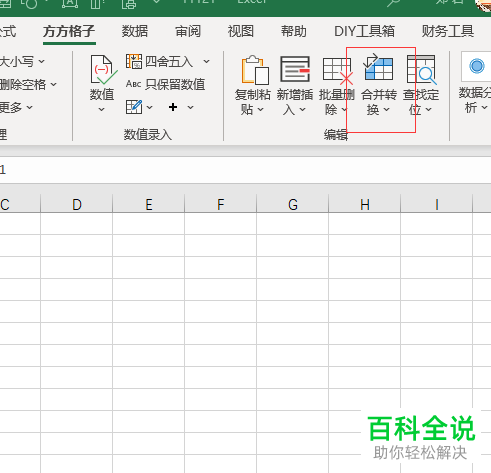
-
5. 接着,在弹出的菜单选项中,我们需要选择点击“整行拆分”,
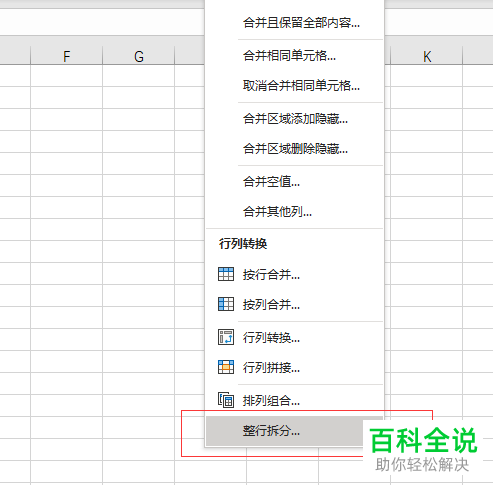
-
6. 之后,我们在如图所示的窗口中需要设置固定值为1,然后并选择保持原数值最后点击确定即可,

-
7. 现在,我们点击“退出”即可完成设置了。

-
以上便是小编给你们带来的如何在Excel中将数据进行重复显现的方法介绍,希望可以帮助到你们。
